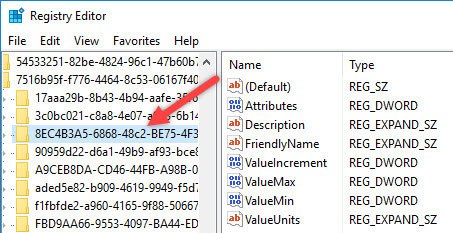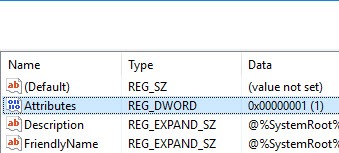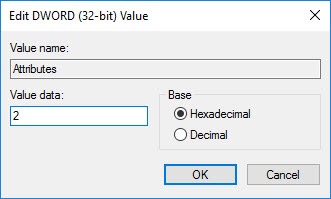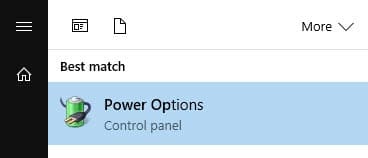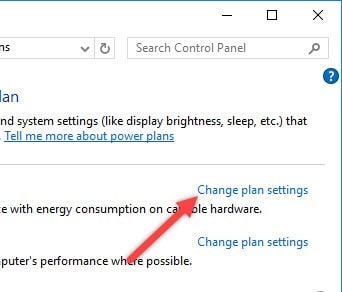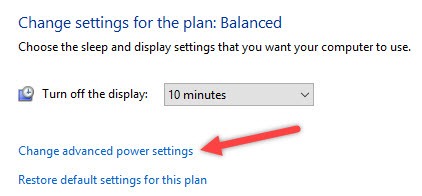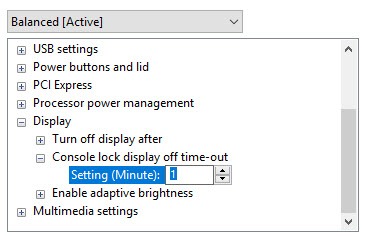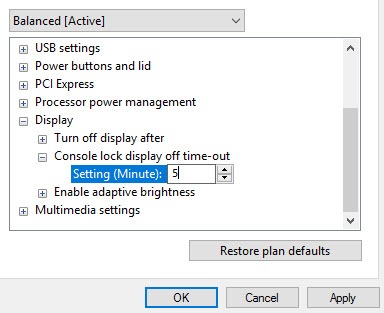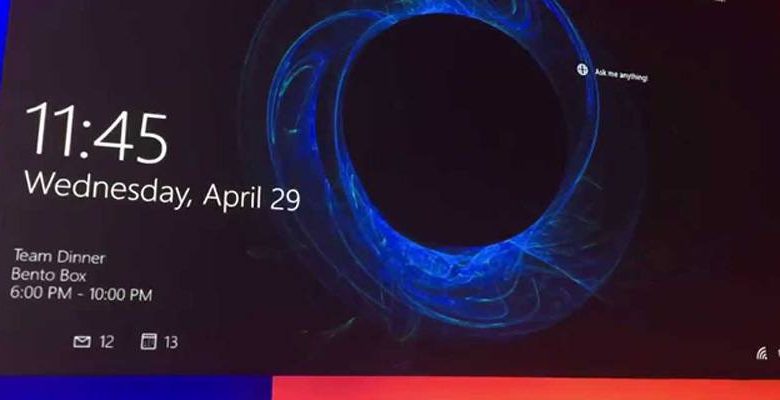
Microsoft a introduit la nouvelle fonctionnalité d’écran de verrouillage dans Windows 8 et l’a encore améliorée dans la mise à jour Windows 10 et Windows 10 Anniversary. Même si vous pouvez contrôler certains aspects de l’écran de verrouillage comme Cortana sur l’écran de verrouillage, des conseils sur l’écran de verrouillage, le fond d’écran de l’écran de verrouillage, etc., il n’y a aucune option visible pour contrôler les paramètres de délai d’attente de l’écran de verrouillage dans Windows 10. Par défaut, l’écran de verrouillage de Windows 10 expire en une minute.
Cependant, si vous souhaitez avoir accès à Cortana sur l’écran de verrouillage plus longtemps ou si vous souhaitez voir l’heure et d’autres notifications sur l’écran de verrouillage, vous pouvez augmenter le délai d’expiration de l’écran de verrouillage. Voici comment augmenter le délai d’expiration de l’écran de verrouillage dans Windows 10.
Modifier le délai d’expiration de l’écran de verrouillage dans Windows 10
Comme je l’ai déjà dit, il n’y a pas d’option visible pour modifier le délai d’expiration de l’écran de verrouillage dans Windows 10. Cependant, vous pouvez activer l’option à l’aide d’une simple modification du registre. Alors, sauvegardez votre registre et continuez.
Pour commencer, appuyez sur « Win + R », tapez regedit et appuyez sur le bouton Entrée pour ouvrir le registre Windows.
Une fois le registre Windows ouvert, accédez à l’emplacement suivant. Les clés de registre alphanumériques peuvent vous faire trébucher, mais il ne devrait pas être si difficile de trouver les clés.
Une fois que vous êtes ici, recherchez la valeur « Attributs » dans le volet de droite et double-cliquez dessus.
L’action ci-dessus ouvrira la fenêtre « Modifier la valeur ». Ici, modifiez les données de valeur de « 1 » à « 2 », puis cliquez sur le bouton « OK » pour enregistrer les modifications.
Maintenant, fermez l’éditeur de registre et redémarrez votre système pour que les modifications prennent effet. Vous pouvez également vous déconnecter et vous connecter si vous ne souhaitez pas redémarrer complètement votre système.
Après le redémarrage, nous devons modifier les options d’alimentation pour modifier le délai d’expiration de l’écran de verrouillage dans Windows 10. Pour ce faire, recherchez « Options d’alimentation » dans le menu Démarrer, puis ouvrez-le.
Maintenant, cliquez sur le lien « Modifier les paramètres du plan » à côté de votre plan d’alimentation. Dans mon cas, je souhaite modifier mes options d’alimentation « équilibrée ».
L’action ci-dessus ouvrira les options de votre plan d’alimentation actuel. Ici, cliquez sur le lien « Modifier les paramètres d’alimentation avancés » pour ouvrir la fenêtre Paramètres d’alimentation avancés.
Une fois la fenêtre ouverte, faites défiler vers le bas, développez l’option « Affichage » puis l’option « Délai d’expiration de l’affichage du verrouillage de la console ».
Ici, définissez l’heure en minutes à côté de « Paramètres (minute) », puis cliquez sur le bouton « OK » pour enregistrer les modifications. J’ai changé le délai d’attente par défaut d’une minute à cinq minutes.
À partir de ce moment, votre écran de verrouillage expirera en fonction de l’heure que vous avez définie et non de la minute par défaut.
Faites un commentaire ci-dessous en partageant vos réflexions et expériences sur la modification du délai d’expiration de l’écran de verrouillage dans Windows 10.
Cet article est-il utile ? Oui Non